Stai componendo e hai già eseguito il controllo ortografico del documento di Word e desideri salvarlo, ma ricevi una notifica che la memoria è insufficiente. O per questo, l'errore del disco basso nel tuo documento di Word.
Ti starai chiedendo cosa è successo a Word e stai lottando per far avanzare il tuo lavoro. Bene, evita di preoccuparti che questo problema comune abbia una soluzione, allo stesso tempo, è abbastanza semplice e pratico risolvere il problema della memoria.
Te lo mostriamo in modo semplice come correggere l'errore che si trova comunemente nella scrittura di lavori in Word sul tuo PC.
- Devi chiudere tutti i programmi aperti che non stai utilizzando al momento.
- Controlla i programmi in esecuzione in background, puoi farlo premendo “Ctrl + Spostare + Esc” per aprire il “Task Manager” Sul tuo computer.
- Apri opzione “Processi” e vedere se ci sono processi in esecuzione inutilmente.
- Chiudi questi programmi facendo clic su di essi uno per uno, quindi premere l'opzione “Fine procedura”.
- Esegui nello strumento di Windows “Pulitura disco”.
- Fare clic sul pulsante “Inizio” e apri “Squadra”.
- Fare clic con il tasto destro sull'opzione “Disco locale” e seleziona la modalità “Proprietà”.
- Apparirà una scheda in alto che dice “Generale”, fare clic su questa opzione, poi sul pulsante “Pulizia del disco”. Attendi che il computer ti dica quanto spazio può liberare sul disco locale; Questo potrebbe richiedere alcuni minuti.
- Devi fare clic sulla classe del file in “File da eliminare” nella finestra “Pulitura disco” e puoi vedere la sua descrizione. Osservando quali tipi di file esistono puoi eliminare quello che decidi di eliminare dai tuoi documenti sul computer.
- Seleziona le caselle di controllo accanto ai tipi di file che desideri eliminare, premere “Accettare” poi “Rimuovere” per confermare la cancellazione. Questa procedura potrebbe richiedere del tempo, quindi dovrai aspettare che il sistema pulisca la memoria.
Sarebbe anche bello se hai un PC Windows, imparato a pulire, Ottieni il massimo e velocizza il tuo PC Windows con Advance SystemCare.
Anche se è anche utile che impari a programmare CCleaner per pulire automaticamente il tuo PC e spegnerlo, poiché questo programma è molto utile per mantenere pulito il tuo PC ed evitare errori.
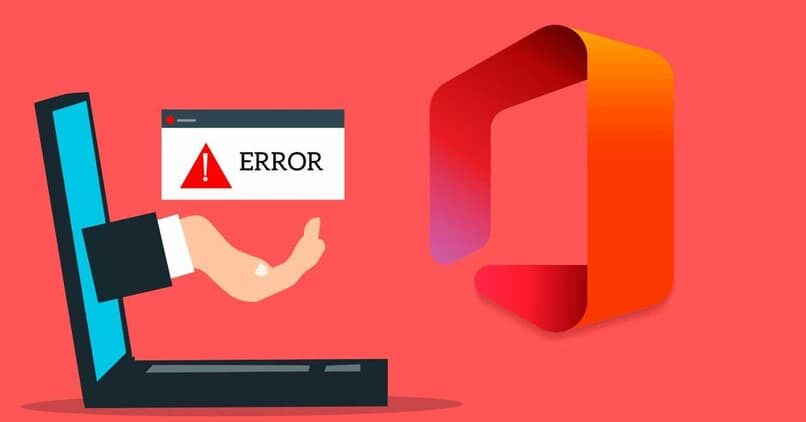
Come hai potuto leggere?, puoi eseguire questo richiamo della memoria in modo facile e pratico seguendo attentamente i passaggi. Ci auguriamo che questi strumenti ti siano di grande utilità per liberare spazio sulla memoria del disco.
Quanta memoria è necessaria per salvare un documento in Word
Dipende dal materiale interno Il documento che scrivi può variare nelle tue esigenze di archiviazione. Perciò, sarà necessario conoscerne le dimensioni per sapere quanto spazio avrà bisogno il nostro PC per memorizzarlo.
Un documento di tipo testo può richiedere 10-25kb fino a un massimo di 32 MB di spazio di archiviazione. Decisamente, escluso materiale audiovisivo, si lo ha, può aumentare notevolmente il fabbisogno fino a un totale di 512 MB di spazio di archiviazione.
Ti mostriamo brevemente cosa puoi fare per scoprire lo spazio che esiste sul tuo computer, e in questo modo puoi lavorare in sicurezza. Ci sono due semplici modi per scoprirlo quanto spazio hai sul tuo computer e sono semplici ed efficaci da eseguire.
Il primo modo per sapere quanta memoria ha il tuo PC o quanto è pieno è il prossimo:
- Vai alla finestra di avvio del tuo computer situata in basso a sinistra.
- Apparirà una finestra a forma di ingranaggio con il titolo “Collocamento”, seleziona questa opzione dal tuo computer.
- Quindi cerca l'opzione Sistema, e qui otterrai una gamma di alternative sul lato sinistro.
- In fondo troverai una finestra che dice “Magazzinaggio”, è qui che puoi osserva la capacità della tua memoria.

Il secondo modo per sapere quanta memoria ha il tuo PC o quanto è pieno è il prossimo:
- Vai a Esplora file che esiste sotto forma di cartella sulla barra degli strumenti, che si trova nella parte inferiore del tuo PC.
- Quando si apre, appariranno più finestre sul lato sinistro, premerai il opzione “Disco locale”.
- Passando la freccia del mouse sull'opzione menzionata, fai clic destro su di esso e seleziona la modalità “Proprietà”.
- E pronto, puoi osservare le prestazioni del tuo computer.
Conoscere le condizioni della memoria e lo spazio sufficiente sul tuo PC, La domanda è come cancellare l'errore di spazio in Word?
Perché ricevo un errore in Word durante il salvataggio di un documento?
Ci sono diversi motivi per cui salvare i documenti nelle ultime versioni di Word è diventato un errore comune. Perché, una delle principali alternative dovrebbe essere vcontrolla se abbiamo abbastanza memoria per salvare il nostro documento Word.
Ma allo stesso tempo della memoria, può essere generato da corruzione del file modello del documento Word che trattiamo.
Altri errori di autorizzazione, che non ci consentono di salvare o modificare il file che stiamo utilizzando in quel momento. Questo di solito accade quando non siamo il creatore originale da file Word. Bene, questo generalmente stabilisce un conflitto di autorizzazioni con il file e la sua manipolazione.
Errori di registro potrebbe entrare in conflitto con l'opzione per salvare i documenti.
Anche i componenti aggiuntivi di Windows e i problemi con l'antivirus installato spesso causano questo grave errore.
Come utilizzare Remo Repair Word per correggere l'errore di archiviazione?
Come abbiamo commentato, a volte problemi di archiviazione, Memoria insufficiente ed errori durante il salvataggio sono la causa di file danneggiati. Dopo aver verificato che abbiamo la capacità necessaria per il nostro documento Word, abbiamo scelto di utilizzare lo strumento Remo Riparare Parola.
Dovremo solo scaricare e installare questo programma adattato a Microsoft Word e agli errori comuni che il programma potrebbe presentare. Qui, segnalaci il documento danneggiato per far funzionare gli strumenti che ci presti. Remo Repair utilizza un metodo automatico per riparare i file corrotti. Dopo aver scelto il file in cui si verifica l'errore, noi possiamo usa il pulsante Ripara e pronto.
Una volta terminata la procedura, torneremo al documento e verificheremo se questo strumento è stato efficace.
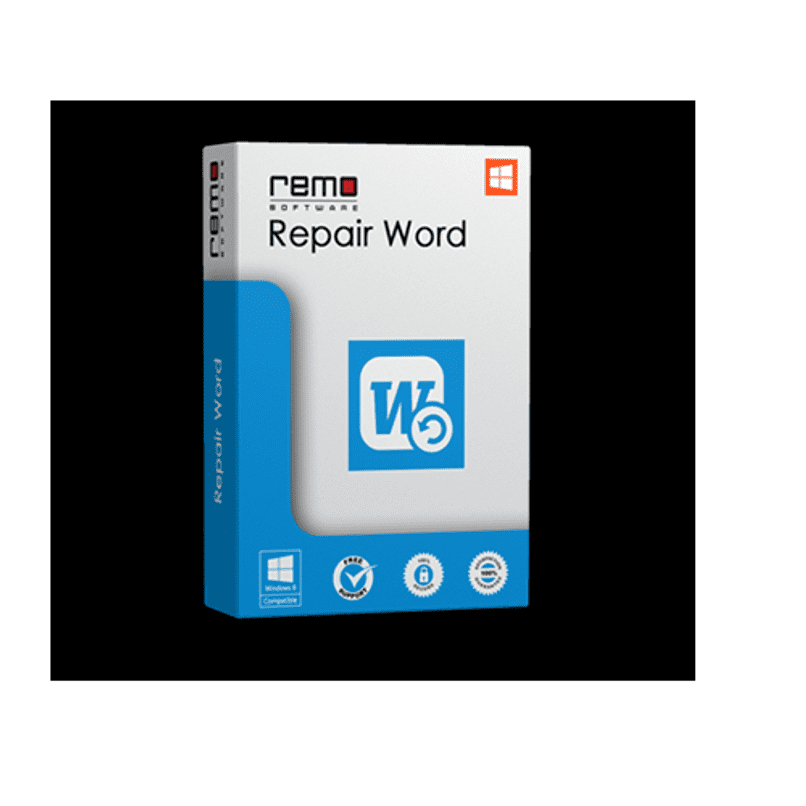
Vantaggi dell'utilizzo del programma Remo Repair Word
Il programma Remo Repair ha un'interfaccia utente semplice, facile e molto efficace quando fai il tuo lavoro. Ha riparazioni a documenti di tipo DOC e DOCX delle diverse versioni di Word presenti sul mercato,
Contiene un'opzione chiamata Safely, di cosa è capace creare file Word da altri documenti corrotti. Questo ci permetterà di recuperare preziose informazioni dal materiale che è andato perduto.. Il tutto senza la necessità di modificare o alterare il suo design originale.
ne ha uno alta percentuale nella riparazione dei documenti Word corrotto e recupero di attributi di file danneggiati. oggetti, immagini, forme e grafica sono alcune di queste caratteristiche recuperabili.
Riparazione Remo, hai la possibilità di installa e disinstalla assistenza remota per la privacy sul lavoro.
Altri problemi che possono sorgere durante il salvataggio di un documento Word
Come abbiamo già detto, non ci sono solo errori di archiviazione nei documenti di Word. Altri problemi relativi alla compatibilità o agli errori di registro di solito compaiono e attivano questo evento. Due dei più importanti sono stesso nome e documento crittografato il bloccato
Documenti con lo stesso nome
Errore che si verifica quando si trova un documento dello stesso formato e con lo stesso nome nella cartella in cui lo salviamo. Per questo tipo di errori ci sono soluzioni semplici da implementare.
Se vogliamo mantieni lo stesso nome, Non ci resta che inserire le alternative File e quindi salvare con nome. Essendo qui sceglieremo un'altra cartella dove salvare il nostro documento Word e il gioco è fatto.
Se vogliamo salvalo nella stessa cartella, allo stesso modo entriamo nell'opzione File. Sceglieremo l'opzione per salvare con nome e modificheremo il nome del documento. Non c'è bisogno di cambiarlo completamente, poiché l'aggiunta di un numero o una lettera extra può essere salvata senza problemi. Allo stesso modo possiamo sovrascrivere questo documento esistente o eliminarlo in precedenza dalla cartella in cui si trova.
File crittografato o con chiave
Questi tipi di errori di solito si verificano quando si desidera sovrascrivere documenti con chiavi o crittografia non compatibili con le nostre versioni di Word. Per fare questo, basta inserire la password associata al documento. Ma tieni presente che questo di solito è un ostacolo con documenti creati e crittografati nelle versioni successive la parola.
Se necessario, possiamo aggiornare il nostro prodotto. dato che, come con altri prodotti che offrono aggiornamenti, questi sono dotati di funzionalità illeggibili per le versioni precedenti.
Articolo correlato:
- Come realizzare un manuale di identità aziendale: esempi, modelli e struttura
- Come aumentare la velocità delle mie soluzioni Smart TV e possibili cause
- Come aggiornare il software del mio cellulare senza dover cancellare tutto
- Sblocca e usa tutte le mappe Garmin gratuite
- Come eliminare un account su Match.com: facile e veloce [ Android, iOS e PC ]
- Come inviare messaggi su Facebook senza installare Messenger [ Guida veloce ]






